Emulador Yuzu para PC: Guía Completa de Configuración para Principiantes
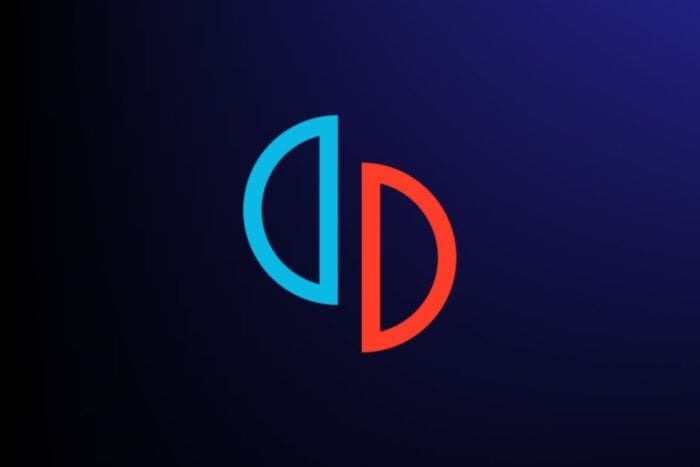 El emulador Yuzu para PC te permite jugar juegos de Nintendo Switch en tu computadora.
El emulador Yuzu para PC te permite jugar juegos de Nintendo Switch en tu computadora.
Es una herramienta gratuita y de código abierto que imita el hardware de Switch, ofreciendo mejores gráficos, más personalización y soporte para controladores.
En esta guía, te guiaremos a través de la manera más fácil de descargar, instalar y configurar el emulador paso a paso.
Instalación Paso a Paso de Yuzu (Para Principiantes)
NOTA: Yuzu no incluye ningún juego ni archivos protegidos por derechos de autor. Debes poseer una Nintendo Switch real y juegos comprados legalmente para utilizar este emulador de manera legal.
Tabla de contenido
- Instalación Paso a Paso de Yuzu (Para Principiantes)
- Verificar Requisitos del Sistema
- Descargar el Instalador de Yuzu
- Instalar el Emulador
- Lanzar Yuzu por Primera Vez
- Agregar Claves de Encriptación
- Agregar tus Archivos de Juego
- Instalar Firmware (Si es Necesario)
- Lanzar un Juego
- Configurar Gráficos y Rendimiento
- Configurar tu Controlador
- Consejos Importantes y Solución de Problemas
- Preguntas Frecuentes
- Reflexiones Finales
1. Verificar Requisitos del Sistema
Antes de instalar, asegúrate de que tu PC cumpla con las especificaciones mínimas:
- SO : Windows 10/11 64-bit, Linux o macOS
- CPU : Intel Core i5/i7 o AMD Ryzen 5/7 con soporte AVX2
- GPU : Tarjeta NVIDIA o AMD con OpenGL 4.6 o Vulkan
- RAM : 8 GB mínimo (16 GB recomendado)
- Almacenamiento : SSD recomendado para un juego más fluido
2. Descargar el Instalador de Yuzu
Ve a la página oficial de descarga:
👉 https://yuzu-emulator.net/download/
- Haz clic en Descargar para Windows
- Elige el Instalador de Yuzu si estás en Windows
3. Instalar el Emulador
- Ejecuta el archivo .exe que descargaste
- Cuando se abra el Instalador de Yuzu, selecciona Instalar
- Se descargará automáticamente la última versión y se configurará todo
4. Lanzar Yuzu por Primera Vez
- Después de la instalación, abre el emulador
- Un asistente de configuración te guiará a través de la configuración inicial
5. Agregar Claves de Encriptación
Yuzu necesita prod.keys y title.keys para ejecutar juegos. Estas deben ser extraídas de tu propia Nintendo Switch utilizando una herramienta de modificación como Lockpick_RCM.
- Después de volcar las claves, colócalas en:
C:\Users\<TuNombreDeUsuario>\AppData\Roaming\yuzu\keys\
Sin claves, los juegos no se ejecutarán.
6. Agregar tus Archivos de Juego
Extrae tus archivos de juego comprados legalmente (.XCI o .NSP) de tu Switch y guárdalos en tu PC.
- En Yuzu, ve a Archivo > Cargar Archivo o Agregar Nueva Carpeta de Juegos
- Selecciona la carpeta donde se encuentran tus juegos
- Yuzu los mostrará en la interfaz principal
Para acceder en línea a juegos clásicos, los juegos de Nintendo Switch Online ofrecen una forma legal de revisitar los clásicos de NES y SNES, aunque estos no son compatibles directamente con Yuzu.
7. Instalar Firmware (Si es Necesario)
Algunos juegos no se ejecutarán a menos que el firmware oficial esté instalado.
- Volca el firmware de tu Nintendo Switch
- Luego ve a Archivo > Instalar Archivos a NAND dentro de Yuzu e instálalo
8. Lanzar un Juego
Haz clic en cualquier juego listado en tu biblioteca para lanzarlo. La mayoría de los títulos populares funcionarán bien, especialmente en PCs de gama alta.
9. Configurar Gráficos y Rendimiento
Para un mejor rendimiento:
Ve a Emulación > Configurar
En la pestaña Gráficos:
Habilita Vulkan si tu GPU lo soporta
Establece la escalabilidad de la resolución
Habilita/desactiva la suavización según sea necesario
10. Configurar tu Controlador
Yuzu soporta una amplia gama de dispositivos de entrada:
- Controlador de Xbox
- PlayStation DualShock o DualSense
- Teclado y Ratón
Para configurar, ve a Emulación > Configurar > Controles y asigna cada botón a tu preferencia.
Si también te interesan las consolas más antiguas, hay excelentes emuladores de NES para Windows 10 que te permiten explorar los juegos retro en tu PC.
Consejos Importantes y Solución de Problemas
Mantén Yuzu Actualizado
Las actualizaciones frecuentes mejoran la compatibilidad de los juegos, corrigen errores y añaden mejoras de rendimiento. Siempre utiliza la versión más reciente.
Evita Descargar Claves o ROMs en Línea
Utilizar fuentes no autorizadas puede llevar a problemas legales y romper la compatibilidad del emulador. Adhiérete a archivos obtenidos legalmente.
Preguntas Frecuentes
*¿Es legal el emulador Yuzu?* Sí, usar Yuzu es legal. Sin embargo, descargar juegos o claves que no posees no lo es. *¿Puedo jugar juegos a una resolución más alta que la Switch?* Sí. Yuzu permite la escalabilidad de resolución, mejores texturas y suavizado para mejorar los gráficos. *¿Qué hago si mi juego no carga o se cierra?* Verifica si tu juego es compatible. Asegúrate de que tus claves y firmware estén correctamente instalados, y actualiza Yuzu.
Reflexiones Finales
El emulador Yuzu para PC permite disfrutar de los juegos de Nintendo Switch con gráficos mejorados, ajustes de rendimiento y soporte completo para controladores. Siguiendo el camino legal y utilizando tu propio hardware y juegos, puedes construir de manera segura una experiencia de juego en PC impresionante con títulos de Switch.
Yuzu se utiliza a menudo para jugar títulos exitosos como Minecraft, que ha superado los propios juegos de Nintendo para convertirse en uno de los títulos más vendidos de Switch en regiones como el Reino Unido.













